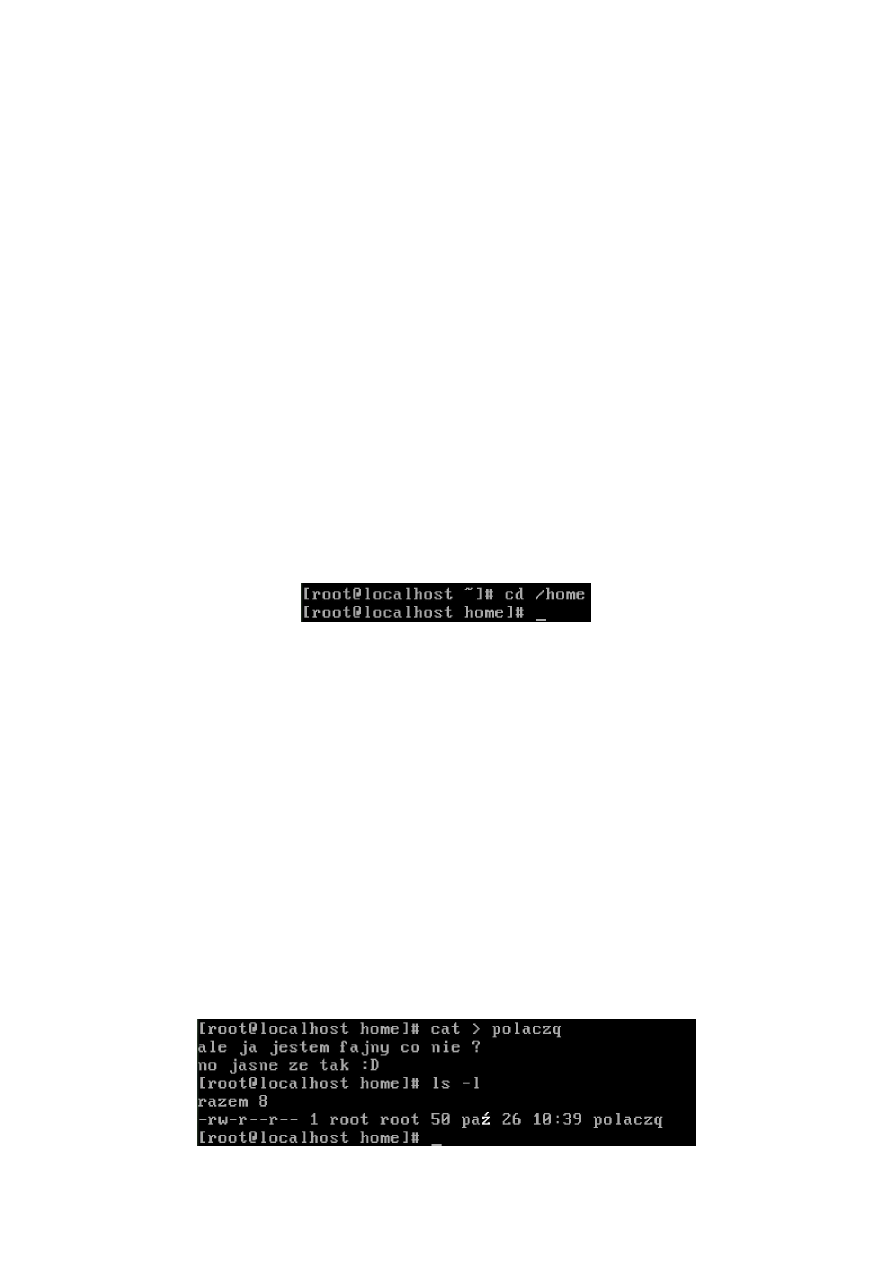
Systemy operacyjne
TEMAT: Środowisko Linux – systemy plików
W systemie Centos katalog użytkownika posiada nazwę home i znajduje się w katalogu
głównym zwierającym wszystkie foldery i pliki. Oprócz folderu użytkownika po zalogowaniu i
uruchomieniu Midnight Commander zostajemy przekierowani do folderu administratora root.
Celem drugiego ćwiczenia będzie opanowanie pracy na plikach. Rozpoczniemy pracę na
swoim pliku od jego utworzenia i zapisaniu w nim jakiś wartości.
1. FOLDERY
Tworzymy plik w folderze administratora. Aby sprawdzić w jakim folderze się znajdujemy
wykorzystujemy polecenie „pwd” . Aby przejść do odpowiedniego katalogu skorzystamy z polecenia
„cd” . Wpisanie samego polecenia przerzuca nas folder powyżej. Aby przejść do wybranego przez nas
folderu wpisujemy:
cd /nazwa_folderu ewentualnie ścieżka dostępu cd xx/yy/folder
Wykorzystane polecenia:
- pwd
- cd /nazwa_folderu
- cd
2. PLIKI
Aby utworzyć plik wchodzimy do folderu w którym chcemy by się znajdował. Możemy podczas
tworzenia wprowadzić dane do pliku, lub wyedytować go w późniejszym czasie.
Wymagane polecenia do zrealizowania celu:
- cat > nazwa_pliku <treść pliku> (jeżeli chcemy od razu wprowadzić dane)
CTRL+D – zakończenie polecenia
- ls –l / ls –la (lista plików w katalogu / lista plików wraz z ukrytymi w katalogu ) – opcja do
sprawdzenia utworzenia naszego pliku.
- cat nazwa_pliku - wyświetlenie wartości pliku
- cat >> nazwa_pliku <treść pliku> - dopisanie treści do pliku
CTRL+D – zakończenie polecenia
Rafał Polak 12k2
Laboratorium Komputerowe nr.2
Generated by Foxit PDF Creator © Foxit Software
http://www.foxitsoftware.com For evaluation only.
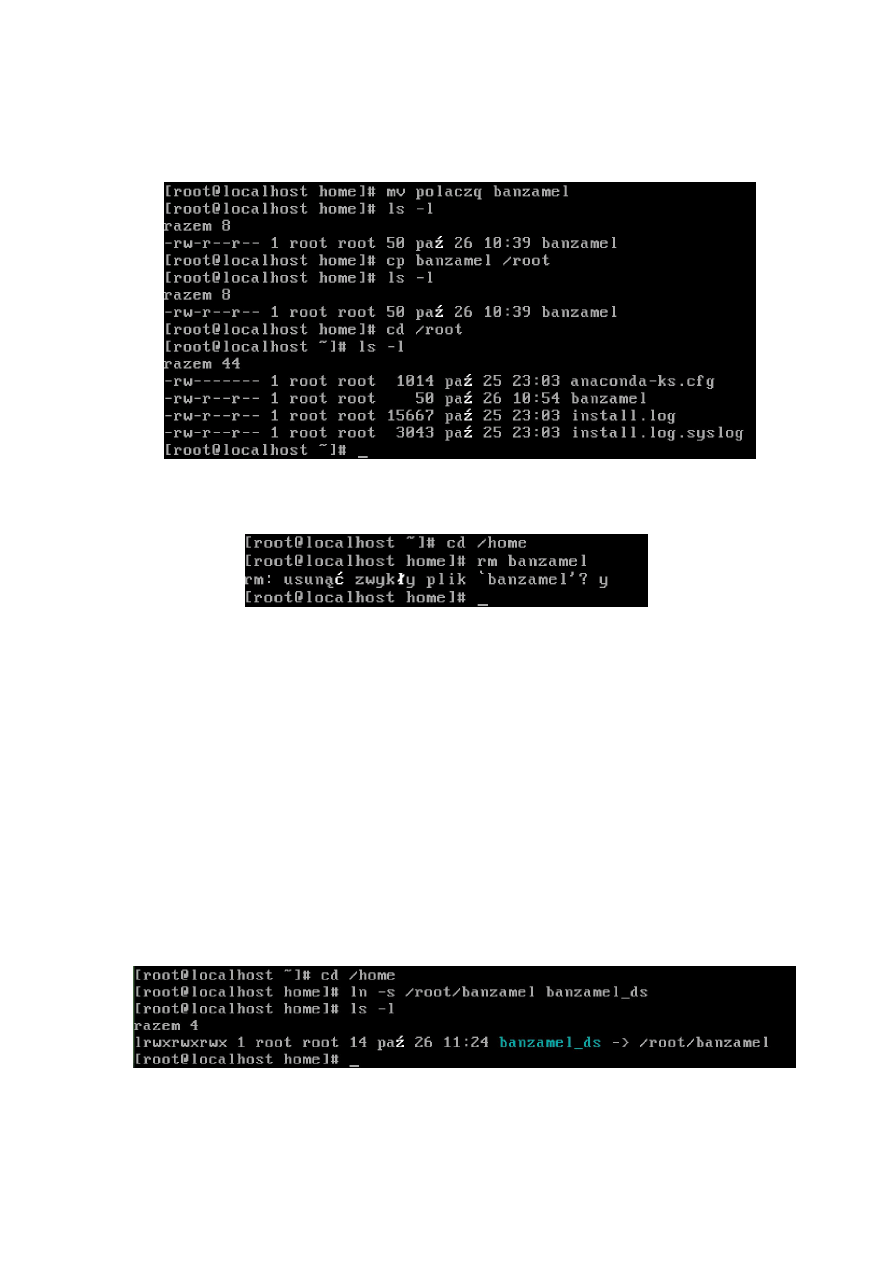
3. PRZENOSZENIE, KOPIOWANIE, USUWANIE
Postaramy się przenieść stworzony plik z folderu użytkownika do folderu root administratora.
Poleceniem przenoszenia plików mamy możliwość także zmianę nazwy pliku.
Po wykonaniu powinniśmy otrzymać dwa pliki w folderze root i home, ponieważ skorzystaliśmy z
metody kopiowania plików. Przydało by się teraz pozbyć starszego pliku. Usuniemy go poleceniem
rm z potwierdzeniem.
Wykorzystane polecenia :
- mv
- cp
- rm
4. DOWIĄZANIA
.
Widoczność pliku w dwóch lub więcej miejsc na dysku. Dzięki dowiązaniu mamy dostęp do pliku
z poziomu różnych katalogów, a modyfikując go modyfikują się także pozostałe. Jednakże usuwanie
pliku działa tylko do jednego aliasu, tak więc w innych folderach będzie on nadal widoczny. Jest to
jeden plik umiejscowiony w jednym miejscu na dysku, lecz widoczny w kilku różnych folderach
poprzez linkowanie
Dowiązanie Symboliczne po usunięciu pliku źródłowego dowiązanie przestaje działać, gdyż
wskazuje na nie istniejący plik
Dowiązanie Sztywne tworzy indywidualny link do pliku na dysku, może posiadać inną nazwę i
po usunięciu pliku źródłowego, dowiązanie dalej będzie aktywne.
Polecenia:
- ln -s nazwa_pliku nazwa_dowiązania – dowiązanie symboliczne
- ln nazwa_pliku nazwa_dowiazania – dowiązanie sztywne
Generated by Foxit PDF Creator © Foxit Software
http://www.foxitsoftware.com For evaluation only.
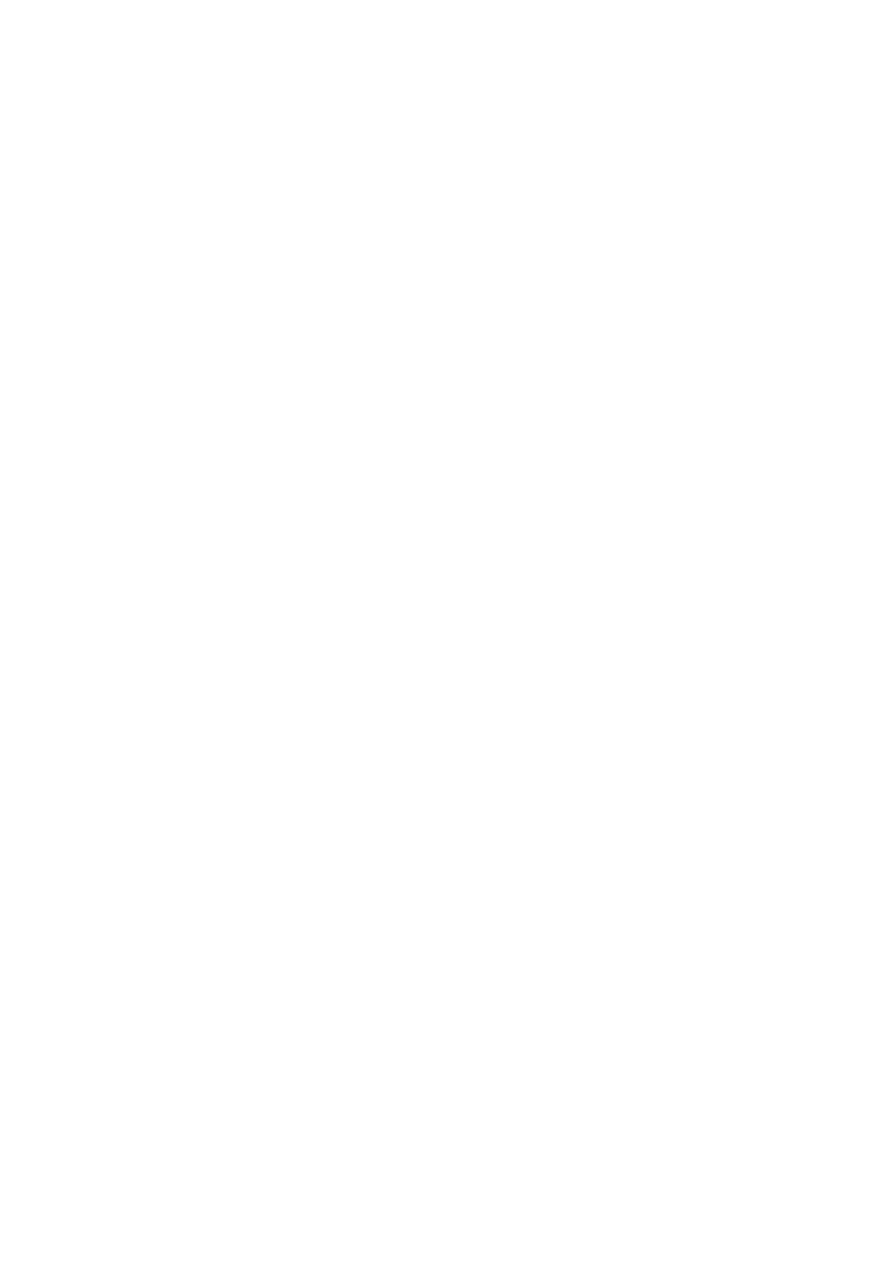
5. EDYCJA KATALOGÓW
Tworzenie katalogów i ich przenoszenie obsługiwane jest przez komendy :
- mkdir nazwa_katalogu - tworzenie nowego katalogu
- mv nazwa_katalogu ścieżka_dostępu - przenoszenie folderów oraz zmiana nazwy
Usuwanie katalogów jest możliwe tylko wtedy, gdy nie posiada żadnych podfolderów oraz plików.
Należy je wcześniej usunąć. Do usunięcia wszystkich plików, także systemowych użyjemy polecenia
rm .* . Po opróżnieniu katalogu usuwamy go komendą :
- rmdir
6. TEMAT POMOCY
Podczas gdy nie znamy zasady działania polecenia, lub nie znamy potrzebnej nam w danej chwili
metody wchodzimy w dział pomocy. Jest on w kilku wersjach językowych i jeżeli wybraliśmy polski
język przy instalacji to wszystko powinno działać niezawodnie.
Do przejścia w panel pomocy używamy polecenia:
- man jakieś_polecenie
Ważnym elementem pomocy są komendy apropos i whatis
Poleceniem apropos możemy wyszukać wszystko z pomocy na temat pojedynczego słowa, nie
zależnie od komendy w której się znajduje. Ułatwia to odnajdywanie informacji. Wynikiem
wyszukiwania będzie lista tematów pomocy w których nasze słowo kluczowe zostanie odnalezione.
Poleceniem whatis możemy wyszukać krótką informację jak w powyższym poleceniu, jednakże
wyświetla tylko opis komendy, a nie słowa.
Z tematów pomocy wychodzimy klawiszem Q
Generated by Foxit PDF Creator © Foxit Software
http://www.foxitsoftware.com For evaluation only.
Wyszukiwarka
Podobne podstrony:
Rafał Polak 12k2 lab2, Inżynieria Oprogramowania - Informatyka, Semestr III, Systemy Operacyjne, Spr
Rafał Polak 12k2 lab8, Inżynieria Oprogramowania - Informatyka, Semestr III, Systemy Operacyjne, Spr
Rafał Polak 12k2 lab9, Inżynieria Oprogramowania - Informatyka, Semestr III, Systemy Operacyjne, Spr
Rafał Polak 12k2 lab4a, Inżynieria Oprogramowania - Informatyka, Semestr III, Systemy Operacyjne, Sp
Rafał Polak 12k2 lab4b, Inżynieria Oprogramowania - Informatyka, Semestr III, Systemy Operacyjne, Sp
Rafał Polak 12k2 lab11, Inżynieria Oprogramowania - Informatyka, Semestr III, Systemy Operacyjne, Sp
Rafał Polak 12k2 lab3, Inżynieria Oprogramowania - Informatyka, Semestr III, Systemy Operacyjne, Spr
Rafał Polak 12k2 lab10, Inżynieria Oprogramowania - Informatyka, Semestr III, Systemy Operacyjne, Sp
Rafał Polak 12k2 lab6, Inżynieria Oprogramowania - Informatyka, Semestr III, Systemy Operacyjne, Spr
Rafał Polak 12k2 lab5, Inżynieria Oprogramowania - Informatyka, Semestr III, Systemy Operacyjne, Spr
Rafał Polak 12k2 lab8, Inżynieria Oprogramowania - Informatyka, Semestr III, Systemy Operacyjne, Spr
Rafał Polak 12k2 lab8
Rafał Polak 12k2 lab10
Rafał Polak 12k2 lab9
Rafał Polak 12k2 lab12
Rafał Polak 12k2 lab4a
Rafał Polak 12k2 lab11
Rafał Polak 12k2 lab3
Rafał Polak 12k2 lab4b
więcej podobnych podstron